いつもご覧いただき誠にありがとうございます。
アイフォン修理のダイワンテレコム渋谷店です。
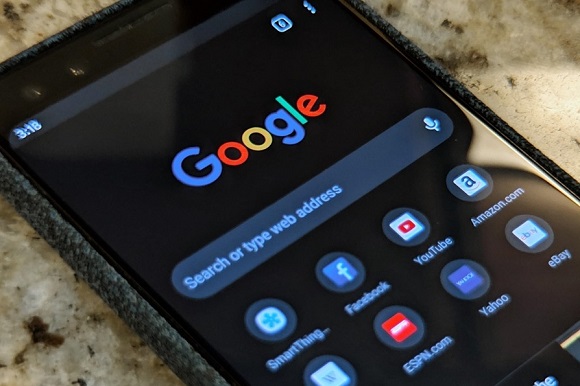
Google ChromeのWeb版にはダークモードが対応していますが、実はAndroid版では非対応。しかし、実はAndroid版Chromeでもダークモードにできるとのことで調べてみました。今回はAndroid版Chromeでのダークモードの手順と方法をご紹介します。
一応先にお伝えしておきますが、どうやら試験機能みたいですので、有効化は自己責任でお願いしますとのことです。
それと今回ご紹介する手順はChromeのバージョンは74以降となりますので、最初に確認していただきアップデートをお願いします。
ダークモード有効化への手順
1. Chromeを開いてアドレスバーへ「chrome://flags」と打ち込み実行。するとGoogle Chromeの試験機能ページが開きます。
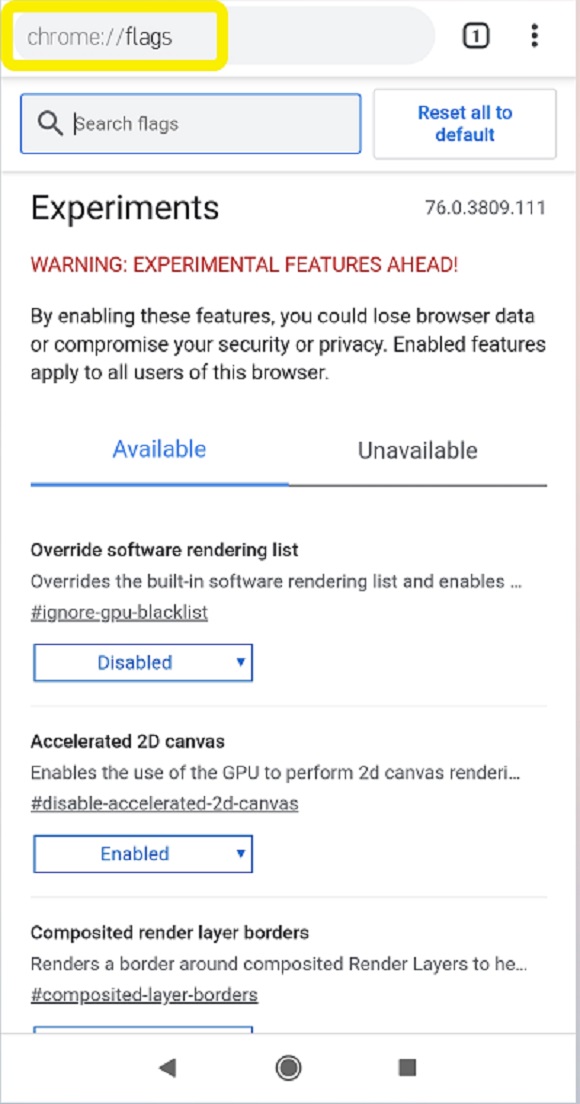
2. 検索窓に「dark」と打ち込み検索すると「Android web contents dark mode」と「Android Chrome UI dark mode」という2つの設定モードが出てきます。「Android web contents dark mode」はサイトのコンテンツをダークモードにする設定で「Android Chrome UI dark mode」はChrome:のUIのみをダークモードにする設定です。両方とも「Enabled」で有効化し、右下の「Relaunch Now」 でアプリを再起動。
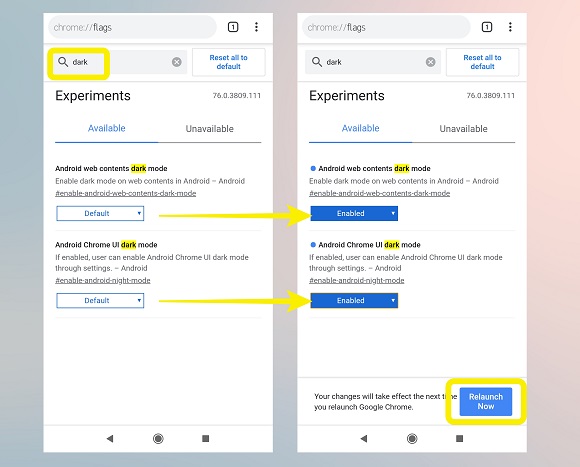
3. アプリが再起動できましたら、先程の試験機能ページに再度開き「site settings」と打ち込み検索し「Android Site Settings UI changes」という設定で、「Default」から「Enabled」としてください。その後、再び再起動します。
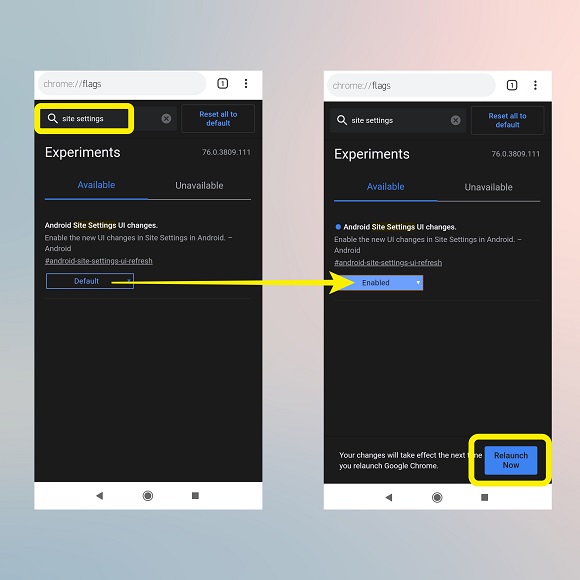
4. アプリが再起動後、右上のメニューからChromeの設定を開き「Themes」という設定項目が登場していますので、選んで頂き、「Light(明)」から「Dark(暗)」に変更するとダークモードが適用されます。
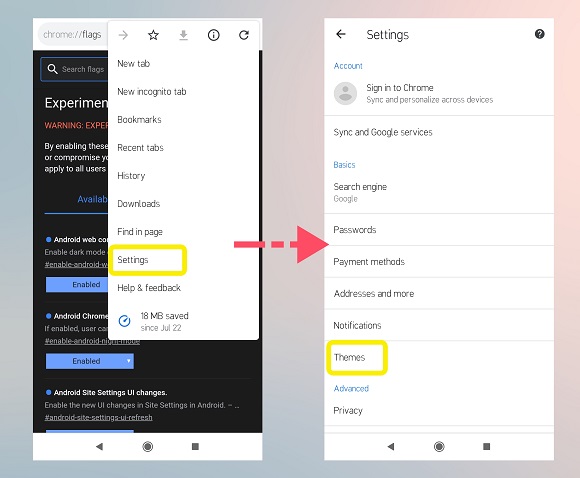
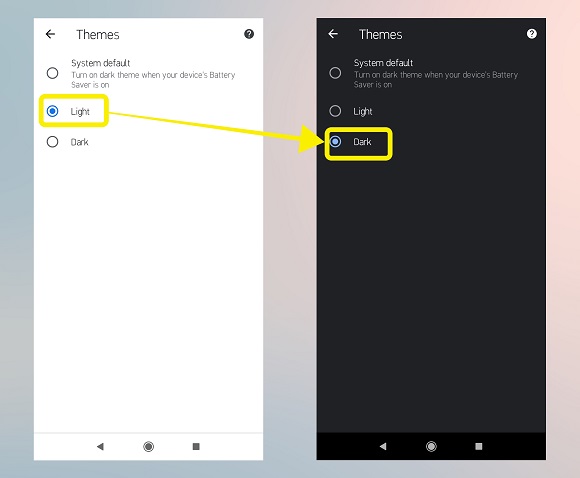
個人的所感
今回ご紹介させていただきました、Chromeのダークモードは見た目の良さや視認性や気分転換などで使用するといいかと思います。
ちなみに私も自宅のパソコンのChromeは常にダークモードです。






